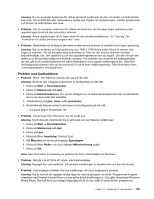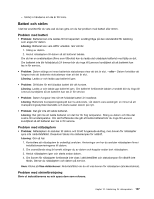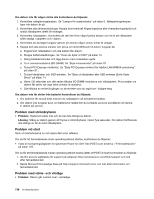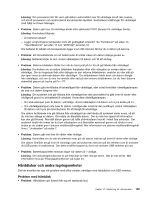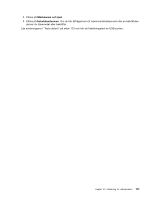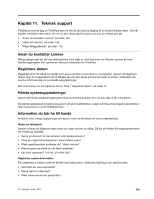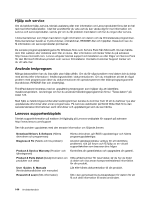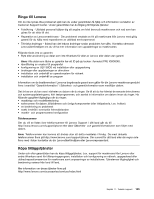Lenovo ThinkPad X1 (Swedish) User Guide - Page 156
Problem med program, Portar och kontakter, Problem med SSD-enhet Solid State Drive, Problem med USB
 |
View all Lenovo ThinkPad X1 manuals
Add to My Manuals
Save this manual to your list of manuals |
Page 156 highlights
Lösning: Ljudet kan höras i följande situationer: - när läsning eller skrivning av data på hårddisken påbörjas eller avslutas - när du bär hårddisken. - när du bär datorn Det här är normalt för en hårddisk och inte ett fel. • Problem: Hårddisken fungerar inte. Lösning: Se efter på menyn Startup i "ThinkPad Setup" på sidan 100 och se till att hårddisken finns med i "Boot priority order". Om den finns med listan "Excluded from boot order" är den avaktiverad. Markera hårddiskens post i listan och tryck på Skift+1. Då flytta posten uppåt i "Boot priority order". • Problem: Efter att ha bestämt ett hårddisklösenord för datorns hårddisk flyttade du enheten till en annan dator. Nu kan du inte låsa upp enheten med hårddisklösenordet. Lösning: Datorn använder en förbättrad lösenordsalgoritm. Äldre datorer än din egen kanske inte kan använda den säkerhetsfunktionen. Problem med SSD-enhet (Solid State Drive) • Problem: När du komprimerar filer eller mappar med datakomprimeringsfunktionen i Windows och sedan dekomprimerar dem, går det långsammare att läsa och skriva från filerna/mapparna. Lösning: Använd diskdefragmenteringsverktyget i Windows så att du får snabbare dataåtkomst. Problem med program • Problem: Ett program fungerar inte som det ska. Lösning: Kontrollera att felet inte orsakas av programmet. Kontrollera att datorn har minst så mycket minne som krävs för att använda programmet. Se efter i handböckerna som följde med programmet. Kontrollera följande: - Programmet är avsett för det operativsystem som du använder. - Andra program fungerar som de ska i datorn. - Nödvändiga drivrutiner är installerade. - Programmet fungerar som det ska i en annan dator. Om ett felmeddelande visades när du använde programmet läser du felsökningsinformationen i programmets handbok. Om det fortfarande inte går att köra programmet, kontaktar du inköpsstället eller återförsäljaren och ber om hjälp. Portar och kontakter I följande avsnitt får du hjälp att lösa de vanligaste problemen med portar och kopplingar. Problem med USB • Problem: En enhet som är ansluten till USB-porten fungerar inte. Lösning: Öppna Enhetshanteraren. Kontrollera att inställningen för USB-enheten är riktig och att resurstilldelningen stämmer. Kontrollera också att rätt drivrutin är installerad. Så här öppnar du fönstret Device Manager: 1. Klicka på Start ➙ Kontrollpanelen. 140 Användarhandbok